win10杀毒软件在哪关闭 win10快速关闭杀毒软件的方法
win10杀毒软件是WindowsDefender,开启之后虽然保护电脑安全,但与此同时也会占用资源,影响到我们日常使用电脑系统。要是电脑已经其他杀毒软件的,可以参考下文方法来快速关闭win10系统杀毒软件,感兴趣的一起往下学习。
方法一、
1、开始——点击"设置"
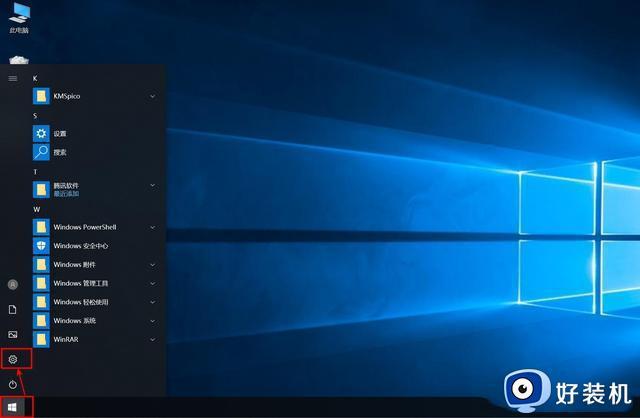
2、点击"更新和安全"。
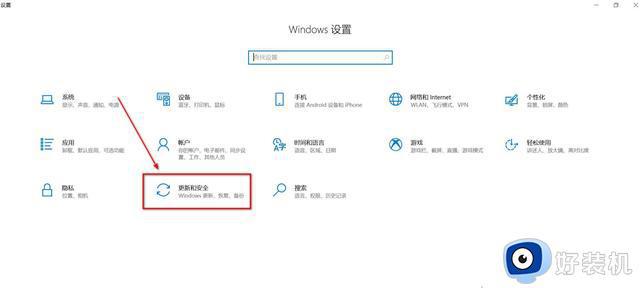
3、打开Windows Defender,点击病毒和威胁防护,然后再点击病毒和威胁防护设置,进入下一步;
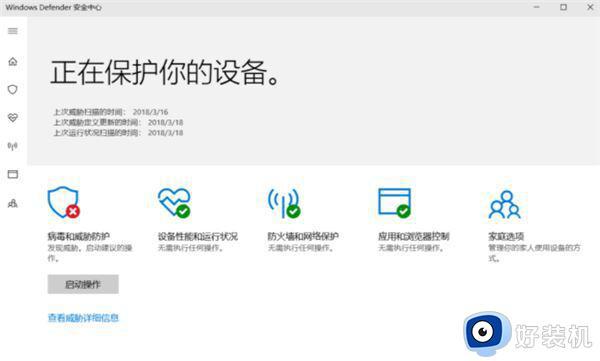
4、病毒和威胁防护设置中,将实时保护,云提供的保护,自动提交样本,这三项的开关,关闭即可。
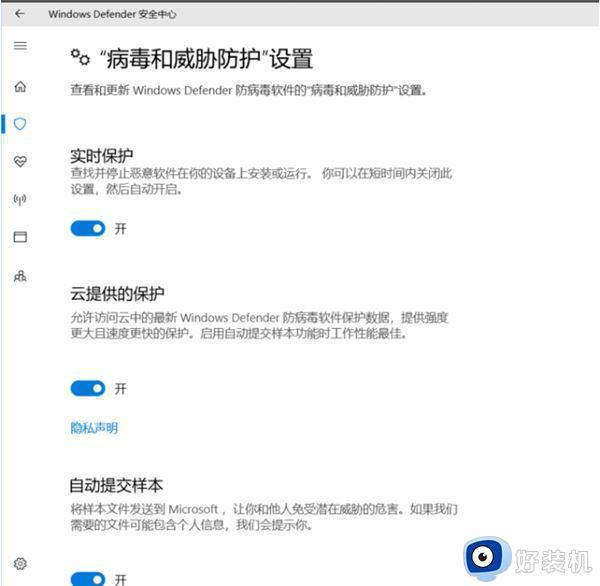
方法二、
1、按 Win + R 组合键,打开运行,并输入 regedit 命令,确定或回车,快速打开注册表编辑器;
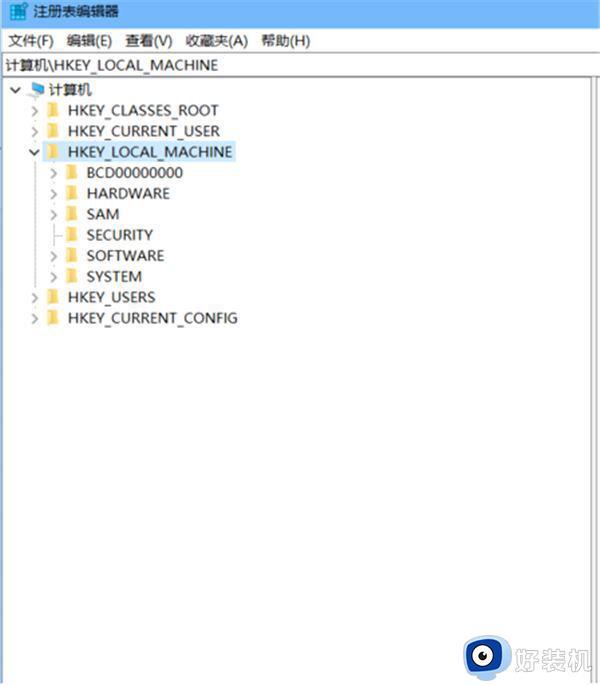
2、注册表编辑器窗口中,依次展开到:
HKEY_LOCAL_MACHINE SOFTWARE Policies Microsoft Windows Defender
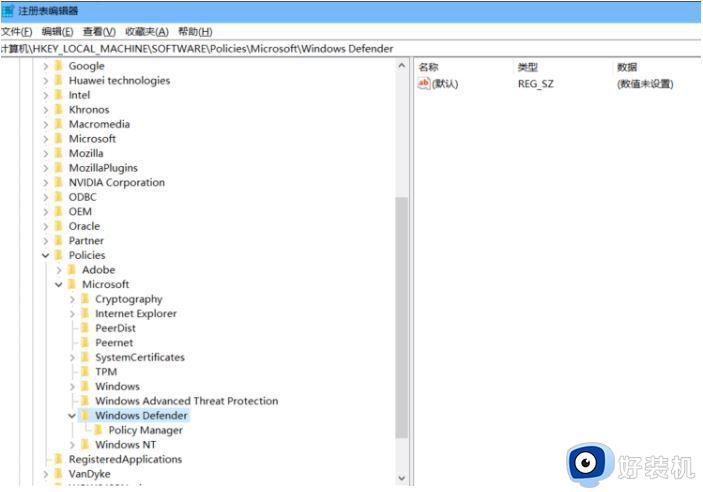
3、然后鼠标右键右侧界面,选择新建,DWORD(32位)值,将其命名为DisableAntiSpyware,数值修改为1,最后点击确定即可。
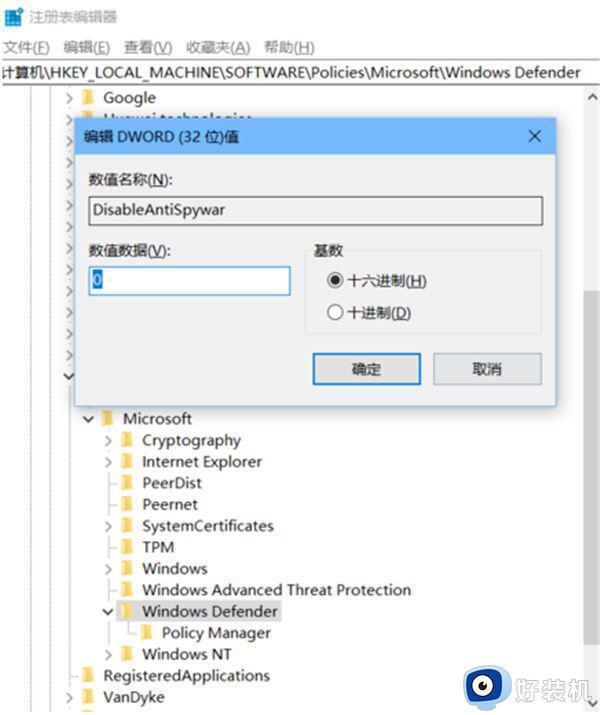
方法三、
1.还是按下Win+R键,输入gpedit.msc,打开组策略窗口。
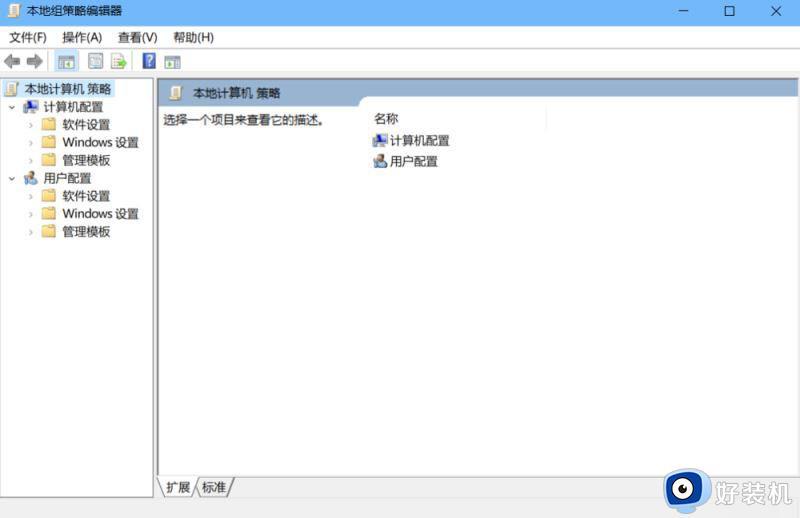
2.找到Windows Defender选项。依次找到管理模板-Windows组件-Windows defender防病毒程序,
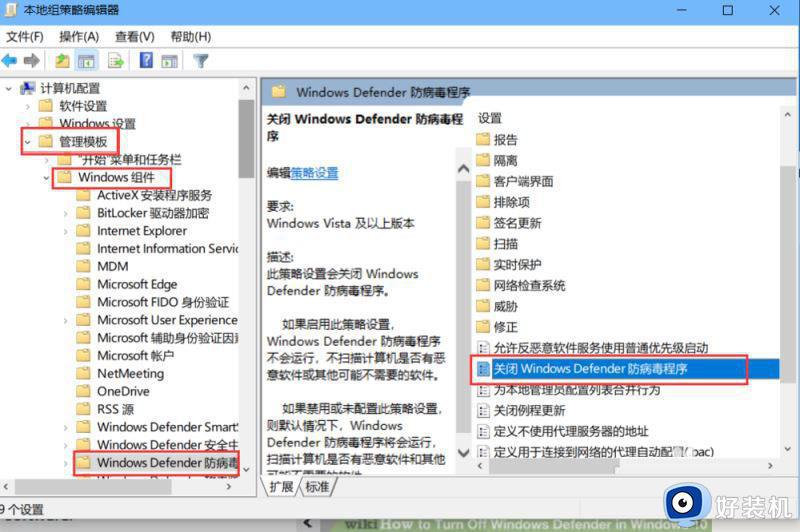
3.在右侧选择关闭Windows defender防病毒程序,打开 选择 启用,确定。
如果没有立刻关闭,请重启电脑或者刷新策略组。
注意:禁用的运行WD,启用才是关闭。
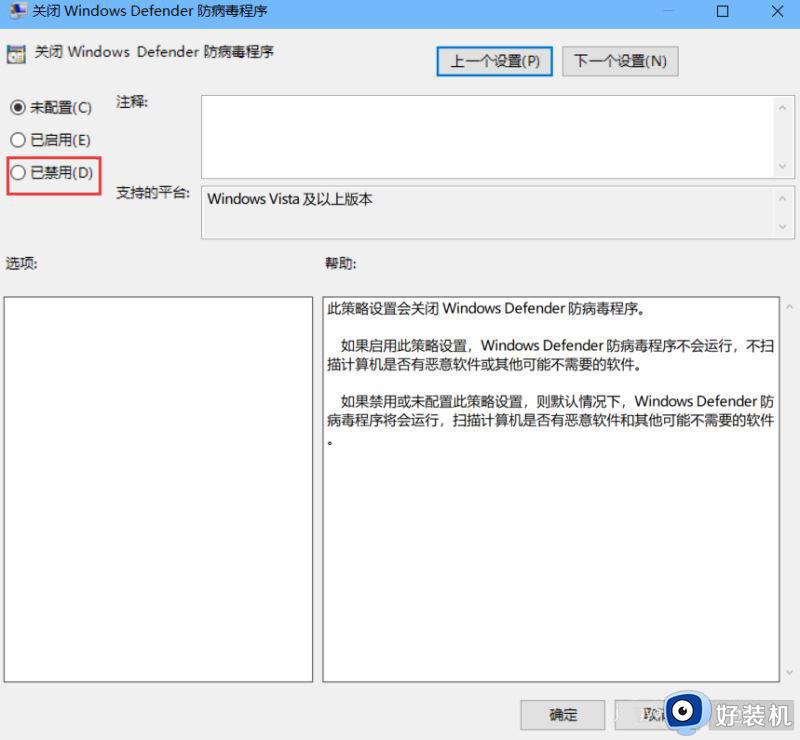
以上分享win10系统快速关闭杀毒软件的方法,杀毒软件会占用一定系统资源,如果电脑已经安装其他防护软件,那么可以将自带的杀毒软件给关掉。
win10杀毒软件在哪关闭 win10快速关闭杀毒软件的方法相关教程
- win10系统怎样关闭自带杀毒软件 win10如何关闭系统自带杀毒软件
- windows10自带杀毒软件在哪里关闭 windows10自带的杀毒软件如何关闭
- win10关闭系统杀毒软件设置方法 win10系统如何关闭杀毒软件
- win10系统关闭杀毒软件的方法 win10系统如何关闭杀毒软件
- 如何关闭win10自带杀毒软件 关闭win10自带杀毒的步骤
- windows10杀毒软件在哪里关闭 windows10杀毒软件如何关闭
- win10自带杀毒软件怎样关闭 win10关闭自带的杀毒软件教程
- win10家庭版杀毒软件关闭方法 win10家庭版怎样关闭杀毒软件
- win10怎样关闭杀毒防护 win10关闭杀毒防护的详细教程
- win10关闭系统自带杀毒软件图文设置 win10如何关闭系统自带杀毒软件
- win10拼音打字没有预选框怎么办 win10微软拼音打字没有选字框修复方法
- win10你的电脑不能投影到其他屏幕怎么回事 win10电脑提示你的电脑不能投影到其他屏幕如何处理
- win10任务栏没反应怎么办 win10任务栏无响应如何修复
- win10频繁断网重启才能连上怎么回事?win10老是断网需重启如何解决
- win10批量卸载字体的步骤 win10如何批量卸载字体
- win10配置在哪里看 win10配置怎么看
win10教程推荐
- 1 win10亮度调节失效怎么办 win10亮度调节没有反应处理方法
- 2 win10屏幕分辨率被锁定了怎么解除 win10电脑屏幕分辨率被锁定解决方法
- 3 win10怎么看电脑配置和型号 电脑windows10在哪里看配置
- 4 win10内存16g可用8g怎么办 win10内存16g显示只有8g可用完美解决方法
- 5 win10的ipv4怎么设置地址 win10如何设置ipv4地址
- 6 苹果电脑双系统win10启动不了怎么办 苹果双系统进不去win10系统处理方法
- 7 win10更换系统盘如何设置 win10电脑怎么更换系统盘
- 8 win10输入法没了语言栏也消失了怎么回事 win10输入法语言栏不见了如何解决
- 9 win10资源管理器卡死无响应怎么办 win10资源管理器未响应死机处理方法
- 10 win10没有自带游戏怎么办 win10系统自带游戏隐藏了的解决办法
